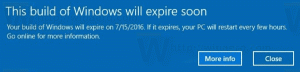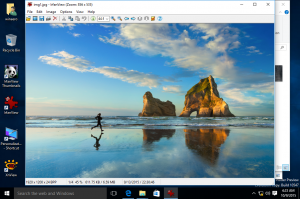अगर आपको वास्तव में इसकी आवश्यकता है तो विंडोज 11 पर इंटरनेट एक्सप्लोरर कैसे लॉन्च करें?
विंडोज़ 11 में इंटरनेट एक्सप्लोरर ब्राउज़र खोलने के कम से कम दो तरीके हैं यदि आपके कार्यों की आवश्यकता है। हालांकि इसे आधिकारिक तौर पर दफन और बंद कर दिया गया है, कुछ लोगों को कुछ पुरानी वेबसाइट या उद्यम प्रौद्योगिकी तक पहुंचने के लिए वास्तव में इसकी आवश्यकता हो सकती है।
विज्ञापन
इंटरनेट एक्सप्लोरर सबसे पुराने सॉफ्टवेयर में से एक है जिसमें विंडोज ऑनबोर्ड है। इसे 1995 में विंडोज 95 के साथ पेश किया गया था। 2013 तक यह माइक्रोसॉफ्ट द्वारा उपयोगकर्ताओं को पेश किया जाने वाला मुख्य ब्राउज़र था।
2015 में कंपनी ने ऐज की दिशा बदल दी है। यह विंडोज़ पर डिफ़ॉल्ट ब्राउज़र बन गया है, जिसमें IE पीछे की सीट ले रहा है।
जून 2022 से, इंटरनेट एक्सप्लोरर है आधिकारिक तौर पर मृत और बंद कर दिया। इसे अब कोई अपडेट प्राप्त नहीं होगा। इसके अलावा, यह विंडोज 11 के अंदर गहराई से छिपा हुआ है। औसत उपयोगकर्ता अब शायद ही इसे एक्सेस करता है, इसके बावजूद कि इसकी सभी फाइलें वास्तव में उनके स्थान पर हैं। लेकिन अगर आप इसे सीधे लॉन्च करते हैं, तो यह आपको Microsoft Edge पर रीडायरेक्ट कर देगा।
अधिकांश उपयोगकर्ता पहले से ही IE के बारे में भूल गए थे, क्योंकि यह पुराना, धीमा और सभी आधुनिक रुझानों और तकनीकों का अभाव था। लेकिन कुछ ऐसे भी होते हैं जिन्हें किसी विरासती परियोजना तक पहुंच की आवश्यकता होती है, जैसे उद्यम पोर्टल या ऐसी वेबसाइट जो किसी भी आधुनिक ब्राउज़र में ठीक से काम करने से मना कर देती है। पुराने विंडोज रिलीज और आईई के साथ वर्चुअल मशीन चलाने के बजाय, यह विंडोज 11 में आईई को तेजी से लॉन्च कर सकता है। ऐसे।

विंडोज 11 में इंटरनेट एक्सप्लोरर कैसे खोलें
- स्टार्ट मेन्यू खोलें और टाइप करें नोटपैड ऐप लॉन्च करने के लिए।

- नए दस्तावेज़ में, निम्न पंक्ति चिपकाएँ:
क्रिएटऑब्जेक्ट ("इंटरनेट एक्सप्लोरर। आवेदन")। दृश्यमान = सत्य.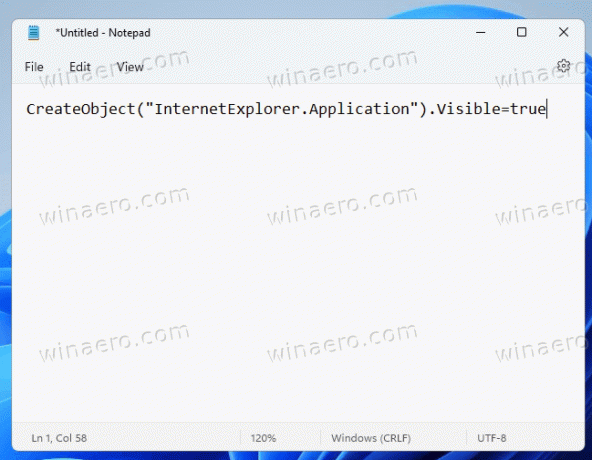
- दस्तावेज़ को फ़ाइल के रूप में सहेजें वीबीएस एक्सटेंशन, जैसे "ie.vbs"। उसके लिए, फ़ाइल नाम को उद्धरणों में घेरें फाइल सुरक्षित करें संवाद।
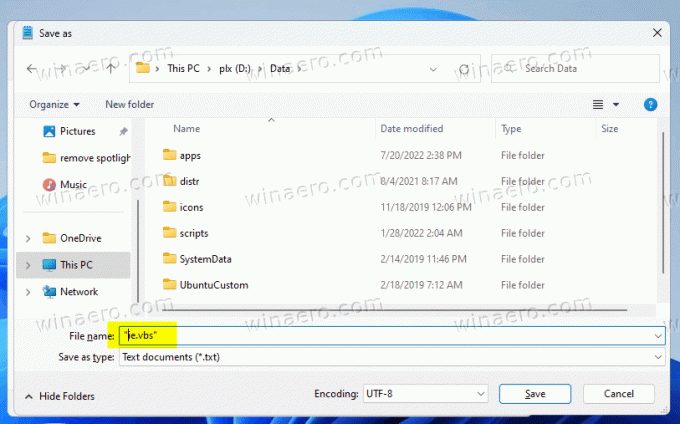
- अब, अपनी ie.vbs फ़ाइल पर डबल-क्लिक करें। यह आपके लिए इंटरनेट एक्सप्लोरर लाएगा!
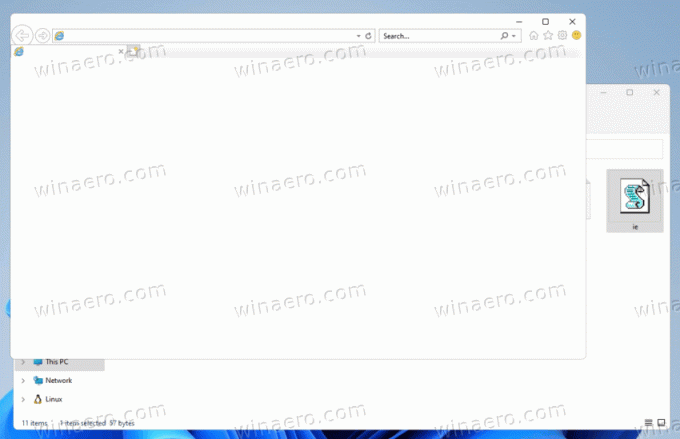
आप कर चुके हैं।
उपयोग के लिए तैयार VBS फ़ाइल डाउनलोड करें
अपना समय बचाने के लिए, आप एक तैयार फ़ाइल डाउनलोड करना चाह सकते हैं।
क्लिक इस लिंक VBS फ़ाइल के साथ ज़िप संग्रह को डाउनलोड करने के लिए। इसे अपनी पसंद के किसी भी फ़ोल्डर में निकालें।
विंडोज स्मार्ट स्क्रीन इंटरनेट से वीबीएस फाइलों को असुरक्षित के रूप में चिह्नित करता है, इसलिए स्मार्ट स्क्रीन से बचने के लिए आपको उन्हें अनब्लॉक करना होगा।
ज़िप फ़ाइल पर राइट-क्लिक करें और चुनें गुण मेनू से।
पर सामान्य टैब, के लिए एक चेक मार्क लगाएं अनब्लॉक विकल्प। अब आप वीबीएस फाइल को जिप आर्काइव से अपनी इच्छानुसार एक्सट्रेक्ट कर सकते हैं।

कुछ मामलों में, एक तृतीय-पक्ष ऐप VBS एक्सटेंशन को ले सकता है, और जब आप ऐसी फ़ाइल पर क्लिक करते हैं, तो इसे चलाने के बजाय इसे टेक्स्ट एडिटर में खोल सकते हैं। यदि यह व्यवहार आपके दैनिक कार्य प्रवाह में फिट बैठता है, तो शायद आप VBS के लिए फ़ाइल संबद्धता को बदलना नहीं चाहेंगे। इस मामले में, इंटरनेट एक्सप्लोरर लॉन्च करने के लिए शॉर्टकट बनाना बेहतर है।
Internet Explorer के लिए एक शॉर्टकट बनाएं
- डेस्कटॉप पृष्ठभूमि पर राइट-क्लिक करें और चुनें नया > शॉर्टकट.
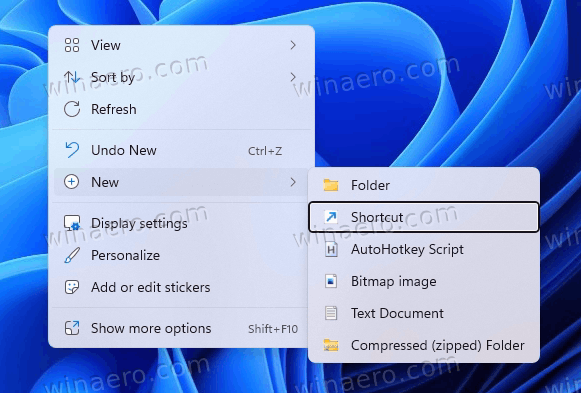
- "आइटम का स्थान टाइप करें" बॉक्स में, निम्न पंक्ति टाइप करें:
डब्ल्यूस्क्रिप्ट. फ़ाइल का सही पथ दर्ज करें, उदा. wscript d:\data\यानी.vbs.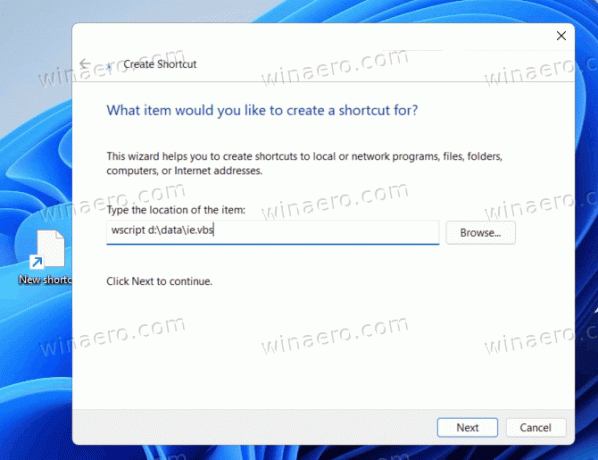
- अगले पृष्ठ पर, अपने शॉर्टकट को "इंटरनेट एक्सप्लोरर" नाम दें, और क्लिक करें खत्म करना।
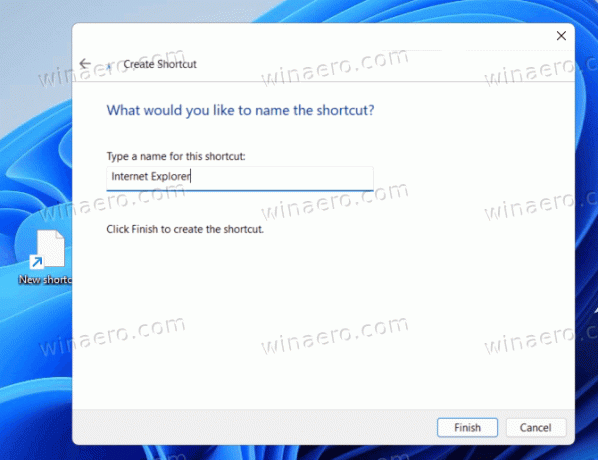
- अब, आपके द्वारा अभी बनाए गए शॉर्टकट पर राइट-क्लिक करें, और चुनें गुण संदर्भ मेनू से।
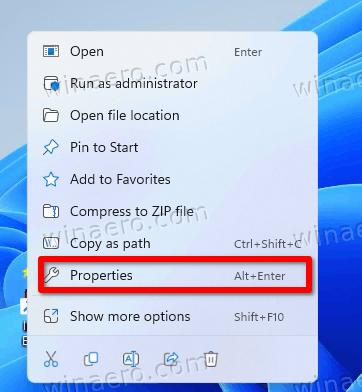
- पर क्लिक करें आइकॉन बदलें बटन और " से एक आइकन चुनेंसी:\प्रोग्राम फ़ाइलें\इंटरनेट एक्सप्लोरर\iexplore.exe" फ़ाइल।

- क्लिक आवेदन करना तथा ठीक है। अब आपके पास एक अच्छा डेस्कटॉप शॉर्टकट है जो मांग पर इंटरनेट एक्सप्लोरर खोलता है।

अंत में, विंडोज 11 पर आईई खोलने का एक अलग तरीका है, जिसकी खोज की गई है @XenoPartner. क्लासिक इंटरनेट विकल्प नियंत्रण कक्ष का एप्लेट अभी भी इसे लॉन्च करने में सक्षम है।
इंटरनेट विकल्प के माध्यम से विंडोज 11 में इंटरनेट एक्सप्लोरर लॉन्च करें
- प्रेस जीत + एस या टास्कबार में खोज आइकन पर क्लिक करें।
- टाइप इंटरनेट विकल्प खोज टेक्स्ट बॉक्स में।
- परिणामों की सूची से उपयुक्त नियंत्रण कक्ष एप्लेट खोलें।
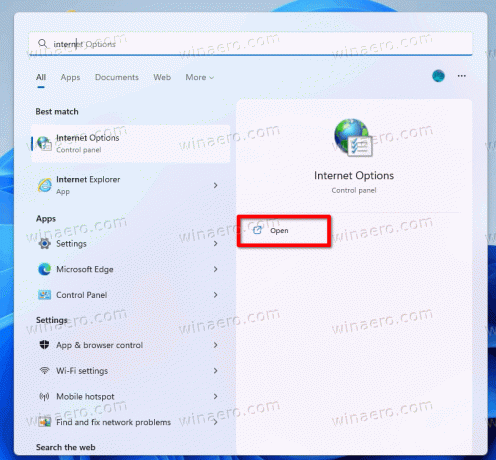
- पर स्विच करें कार्यक्रमों टैब।
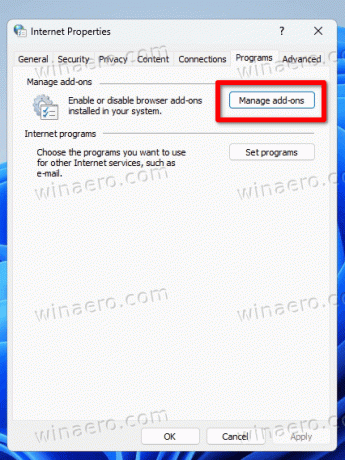
- अब क्लिक करें ऐड - ऑन का प्रबंधन.
- अंत में, क्लिक करें टूलबार और एक्सटेंशन के बारे में अधिक जानें बाईं ओर लिंक।
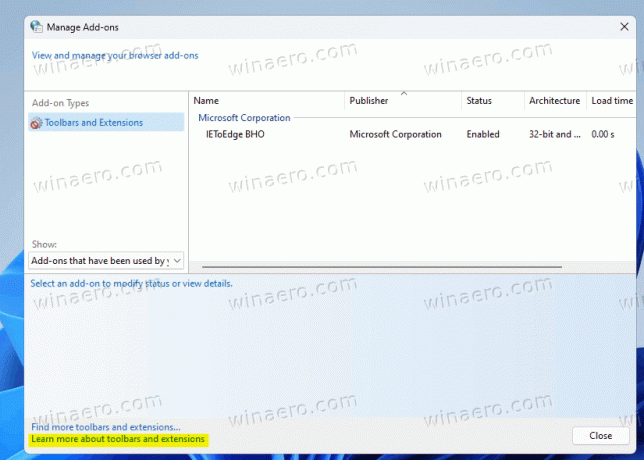
- यह आपके लिए तुरंत इंटरनेट एक्सप्लोरर लॉन्च करेगा।

यह विधि तब अच्छी होती है जब आपको IE को केवल एक बार खोलने की आवश्यकता होती है। यदि आपको इसे एक से अधिक बार खोलने की आवश्यकता है, तो इसके बजाय VBS फ़ाइल के साथ पहली विधि का उपयोग करें। यह अधिक सुविधाजनक उपाय है।
अगर आपको यह लेख पसंद आया है, तो कृपया नीचे दिए गए बटनों का उपयोग करके इसे साझा करें। यह आपसे बहुत कुछ नहीं लेगा, लेकिन यह हमें बढ़ने में मदद करेगा। आपके समर्थन के लिए धन्यवाद!